
精品为您呈现,快乐和您分享!
收藏本站
应用简介
伊人图像处理软件是一款功能齐全的图像处理软件。用户可以通过简单的操作对图像进行批量处理,如旋转、调整图像大小、添加水印等,处理后的图像质量很高。
伊人图像处理软件是一款功能齐全的图像处理软件。用户可以通过简单的操作对图像进行批量处理,如旋转、调整图像大小、添加水印等,处理后的图像质量很高。
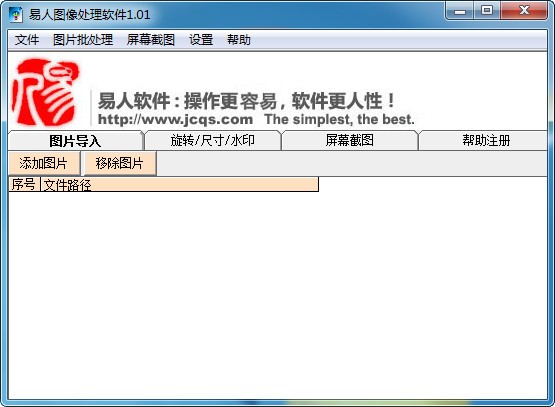
特征
图片添加功能支持用户从图片存储文件夹中智能添加图片到软件中。
图片删除功能可以让用户一键从列表中删除不需要处理的图片。
图像旋转功能帮助用户按指定方向和角度旋转图像
图片存储缩放功能支持用户自定义图片缩放的尺寸参数。
添加水印功能可以帮助用户为图片添加文字水印和图片水印。
截图功能,该软件可以支持用户一键截取屏幕上需要的内容
指示
批量处理使用步骤:
1、导入需要批量处理的图片文件:
点击“图像导入”卡中的“添加图片”,按照软件提示选择需要处理的图片文件(可以按住SHIFT键或在文件名上拖动鼠标进行多选)。选定的图片和文字将出现在软件表格中。列表(用户可以多次添加图片文件,最多17万个文件),如果用户重复导入同一个文件,软件会自动过滤重复项。导入后,用户可以点击表格中的“文件路径”进行自动排序。如果发现导入了不必要的文件,用户可以选择表格中的相应行,点击“删除图片”将其删除(硬盘上的相应文件不会被删除)。
2.设置批处理操作:
图片导入后,根据用户需求在“旋转/大小/水印”卡中进行设置(具体参见设置部分)。设置好的效果图随时显示在右侧图片框中。点击不同图片的缩略图,即可显示对应图片的效果图。
3、批量处理并保存输出到指定目录:
图片处理设置完毕后,点击“输出目录”右侧的“浏览”,选择处理后图片保存的目录,并选择保存格式(BMP或JPG格式,可以在中选择不同的图片保存质量) JPG格式:1-100,质量越高,图片质量越好,文件越大(一般设置在60-90之间),然后点击“批量处理”,软件会自动完成所有的处理图片。保存的文件名与原始图像文件名相同。
截屏功能使用步骤:
1.设置“截屏延迟”(拖动相应滚动条)、“鼠标抓取”和“截屏时隐藏此窗口”
截屏延时:方便用户截取弹出菜单等普通截屏软件无法截取的图片;
鼠标捕获:在捕获的图像中显示当前鼠标光标状态;
隐藏窗口:防止软件自带的窗口影响拍摄的图片。
2. 单击“截取指定窗口”、“截取指定区域”或“截取整个屏幕”
截取指定窗口:该功能与截屏延时配合使用。例如,屏幕截图延迟为3秒。点击该功能后,点击要截取的窗口,使其成为当前窗口,等待3秒后进行截取。这个窗口。
截取指定区域:点击该功能后,会出现一个透明窗口(类似QQ截屏)。您可以移动或缩放透明窗口来指定拦截区域。设置完成后,双击透明窗口。如果需要拦截弹出菜单,可以使用双击后延迟点击弹出菜单的方式。
捕获整个屏幕:将计算机屏幕上显示的所有内容捕获为图片。
3. 点击“保存图像”:
点击“保存图像”,将图像保存为JPG或BMP格式图像文件(JPG图像质量设置同上)。
热门攻略
热门资讯